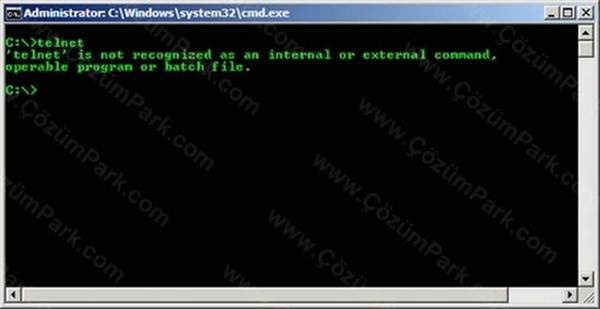Telnet, açıklama İsteği (RFC) 854’e dayalı Internet standardı bir programdır. Bu RFC bir ağ üzerinden şifrelenmemiş ASCII karakter iletme ve alma yöntemi belirtir.
Telnet iki hizmet içerir: Telnet İstemcisi ve Telnet Sunucusu.
Telnet İstemcisi
Telnet İstemcisi bir bilgisayarın uzaktaki bir Telnet sunucusuna bağlanmasına ve bu sunucudaki uygulamaları çalıştırmasına olanak sağlar. İstemci oturum açtıktan sonra kullanıcı bir komut istemiyle karşılaşır; bu komut istemi, Telnet sunucusunda yerel olarak açılmış gibi kullanılabilir. Yalnızca komut istemiyle çalışan ve masaüstüyle etkileşim kurmayan veya grafik kullanıcı arabirimi kullanmayan programlar Telnet ile çalışır.
Telnet Sunucusu
Telnet Sunucusu Telnet istemcileri için uzak oturumları barındırır. Telnet Sunucusu bir bilgisayarda çalışırken, kullanıcılar Telnet İstemcisi çalıştıran bir uzak bilgisayarı kullanarak Telnet sunucusuna bağlanabilir. Telnet Sunucusu Windows’da, sunucuda oturum açan kimse olmasa bile her zaman çalışacak şekilde yapılandırılabilen bir hizmet olarak kullanılır.
Bir Telnet istemcisi Telnet Sunucusu çalıştıran bir bilgisayar bağlandığında, uzaktaki kullanıcıdan bir kullanıcı adı ve parolası girmesi istenir. Kullanıcı adı ve parola bileşimi Telnet sunucusunda geçerli olan bileşim olmalıdır. Telnet Sunucusu iki tür kimlik doğrulamasını destekler: NTLM ve Parola
Telnet grafik kullanıcı arabirimi gerektiren uygulamaları desteklemez. Mail sunucusuna bağlanmak için çoğumuz telneti kullanmıştır. Bununla ilgili olarak, Hakan Uzuner’in yazmış olduğu konuyla ilgili makalesini inceleyebilirsiniz.
Windows Vista, Windows7,Windows Server 2008 ve Windows Server 2008 Telnet içerir; ancak bu hizmet varsayılan olarak yüklenmez. Bu nedenle elle yüklemek gerekir.
Server 2008 R2 sunucumuz üzerinde telneti test edelim.
Telnet’i test etmek için, cmd komut satırına girerek telnet komutu verilir.
Görüldüğü gibi telnet kullanılmaz durumda, aktif duruma getirebilmek için gerekli işlemleri yapalım.
Server 2008 R2 sunucumuzda Server Manager penceresini açıyoruz. Buradan Features kısmından Add Features’a tıklıyoruz.
Açılan pencerede yüklenecek olan listeyi görebilmekteyiz. Buradan yüklemek istediğimiz Telnet Client’ı işaretleyerek, next butonuna tıklıyoruz.
Seçmiş olduğumuz featuresın yüklenmesi için Install butonuna tıklıyoruz.
Yükleme işlemi başlamış durumda, yükleme için biraz bekliyoruz.
Yükleme tamamlanmış durumdadır. Şimdi, Telnet’i tekrar test etmek için cmd komut satırında telnet komutunu verdiğimizde, görüldüğü gibi çalışır durumdadır.
Windows Server 2008 ve Windows Server 2008 R2’de Telnet’i açmak için yukarıdaki gibi işlemleri yapıyoruz.
Client tarafında ise ( Windows Vista ve Windows 7 ) aşağıdaki gibi işlemleri yapmalıyız. Ben, Windows 7 işletim sisteminde işlemi gerçekleştiriyorum.
Start tıklayarak Control Panel’i açıyoruz. Sonrasında ise Programs and Features kısmına geliyoruz.
Bizi karşılayan pencerede Turn Windows Features on or off kısmına tıklıyoruz.
Açılan pencerede Telnet Client’ı işaretleyip, OK butonuna tıklayarak kurulumu gerçekleştiriyoruz.
Client tarafında Telnet’i test etmek için cmd komut satırında telnet komutunu verdiğimizde,client tarafında da görüldüğü gibi çalışır durumdadır.
Bu makalemizde Windows Server 2008, Windows Server 2008 R2, Windows Vista ve Windows 7 işletim sistemlerinde Telnet Client Servisinin açılma işlemlerini anlatmaya çalıştım.
Umarım faydalı bir makale olmuştur.
Bir başka makalede görüşmek dileğiyle…